Kali linux 下载与快捷安装
前言
关于Kali linux的下载安装,很多文章都是自己创建虚拟机去安装,但这样太过繁琐,本文采用导入虚拟机的方式来实现快捷安装,步骤少、时间短,以减少在环境配置上的时间与精力消耗。
正文
下载镜像
首先我们下载镜像,选择在官网下载,
Get Kali | Kali Linux
进入官网后有几个Kali下载的选项,
Install Imagine是自己创建虚拟机去安装:
Single or multiple boot Kali, giving you complete control over the hardware access (perfect for in-built Wi-Fi and GPU), enabling the best performance.
(翻译:单启动或多启动 Kali,让您可以完全控制硬件访问(非常适合内置 Wi-Fi 和 GPU),实现最佳性能)。
Virtual Machines是导入虚拟机的方式来实现快捷安装:
VMware & VirtualBox pre-built images. Allowing for a Kali install without altering the host OS with additional features such as snapshots. Vagrant images for quick spin-up also available.
(翻译:VMware & VirtualBox 预构建镜像。允许 Kali 安装,而无需使用快照等附加功能更改主机操作系统。还提供用于快速启动的 Vagrant 图像。)
其余选项是ARM版和手机端之类的,这里我们忽视就行

我们这里点击Virtual Machines,这里作者用的虚拟化软件是VMware,所以找VMware版本的镜像包去下载。
(VMware现在已经个人免费了,注册一个账户就可以免费使用,具体的下载并不繁琐,和普通阮软件的下载、安装区别不大,可以随便找一个博客参考一下)

静待下载,下载完自己找个位置解压缩镜像包(要记住位置,一会要用)

导入虚拟机
打开VMware,左上角点击文件,选择扫描虚拟机选项

选择我们刚才解压的路径后,点击下一步
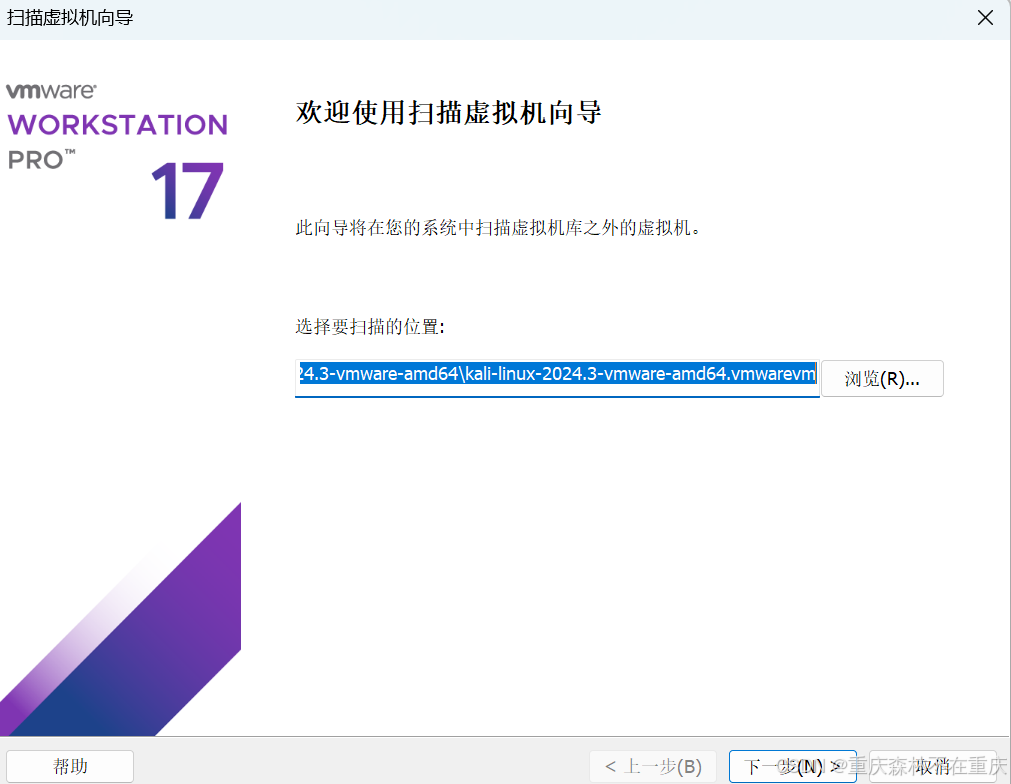
点击完成,虚拟机成功导入

然后关闭扫描虚拟机向导

开启虚拟机

静等开机,默认账户和密码都是kali

登录成功

切换中文
如果有需要,我们可以把Kali切换成中文的,先打开终端,右击选择Open Terminal Here

复制下面的命令
sudo dpkg-reconfigure locales在终端右键,粘贴
注意别带什么乱七八糟的符号,如果有就删掉

然后输入密码,还是kali
这里输入密码的时候不会显示,输完按Enter即可

选择语言,使用空格键选中,首先找到en_US.UTF-8 UTF-8取消选中,再找到zh_CN.UTF-8 UTF-8选中


选中zh_CN.UTF-8为默认语言

输入reboot命令,重启kali

重新登陆
然后弹出是否把文件夹名称也更新‘
这里建议保留旧的名称,用中文路径后续容易出问题,注意勾选不要再次询问

如果有需要,可以给kali linux换源,下载、更新会更快一些,网上教程很多,这里就不多说
更新
我们给kali更新一下(其实我们下载的已经很新了,再更新无非是锦上添花,直接使用也可)
打开root

输入密码:kali
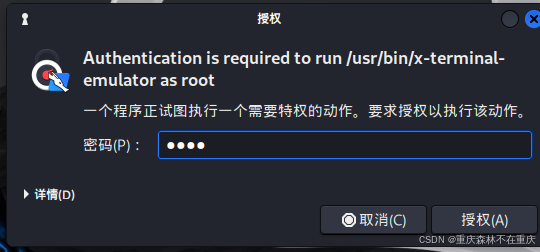
然后逐行输入下面的命令,注意别把中文字符也复制了(注意:不换源的话,需要很长时间,请谨慎执行)
apt-get update 更新索引
apt-get upgrade 更新软件
apt-get dist-upgrade 升级
apt-get clean 删除缓存包
apt-get autoclean 删除未安装的deb包